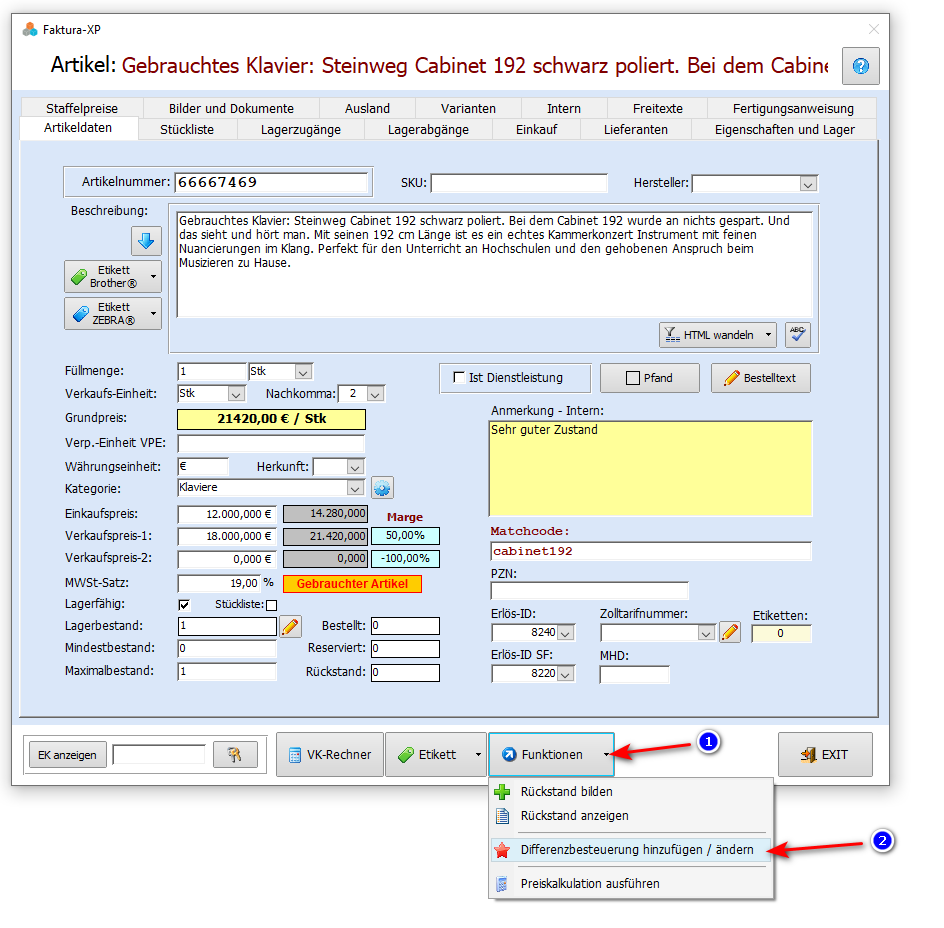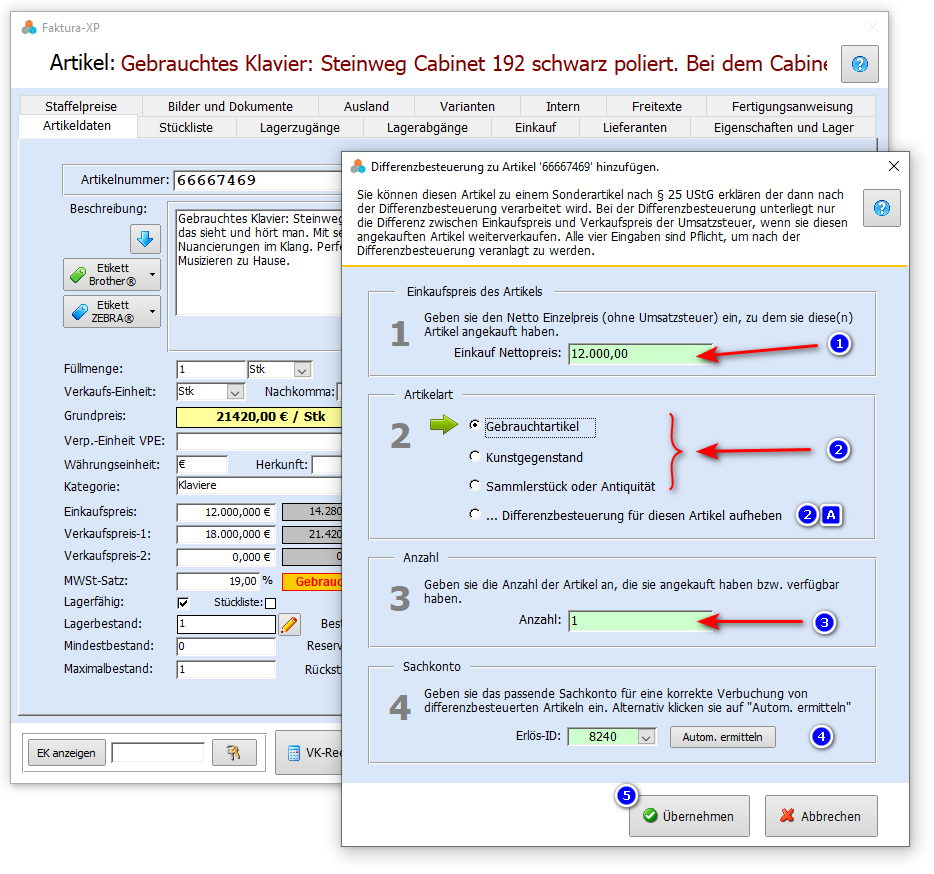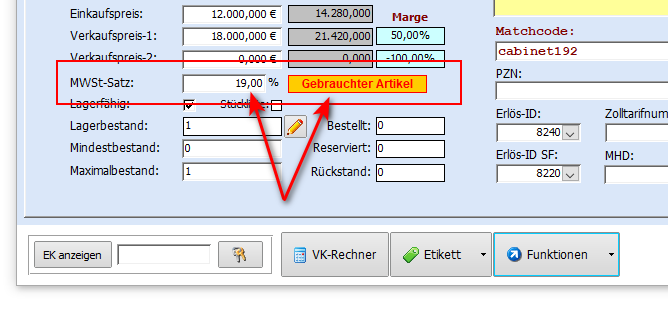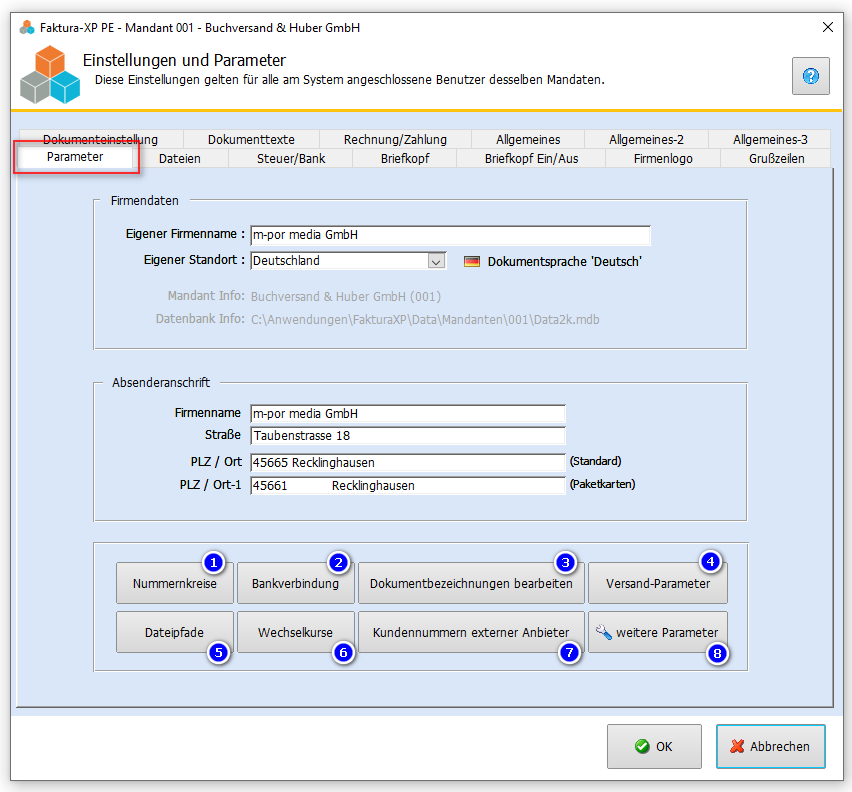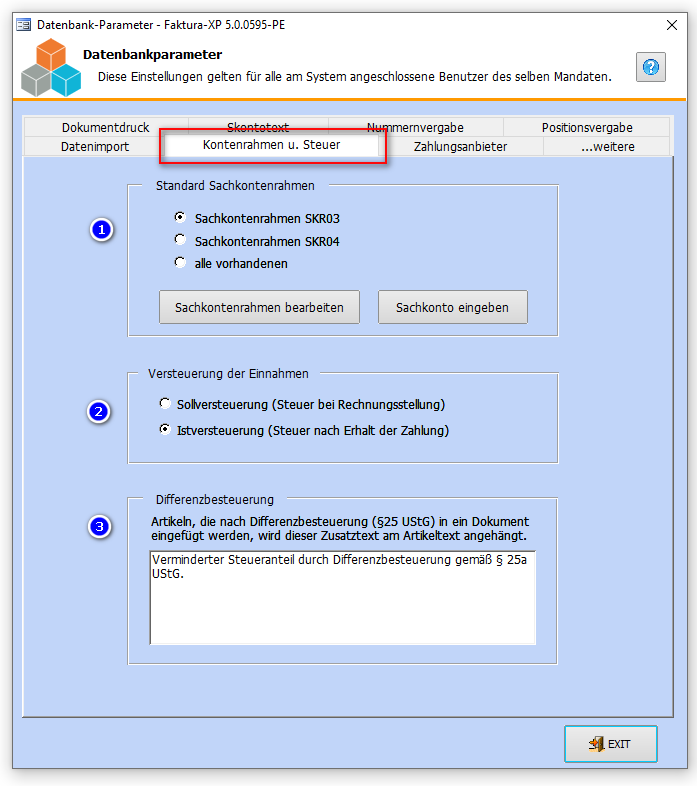Differenzbesteuerung
Was ist Differenzbesteuerung
Die Differenzbesteuerung ist eine wichtige Steuererleichterung für Händler gebrauchter Waren wie Autos, Handys, Musikinstrumente, Kunst, Antiquitäten, Schmuck oder Sammlungen in Deutschland. Der Umsatz mit Gebrauchtgegenständen, Kunstgegenständen, Sammlungsstücken und Antiquitäten kann im Wege der Differenzbesteuerung nach § 25 UStG versteuert werden. Erwirbt ein Unternehmer derartige Gegenstände von einem nicht zum Vorsteuerabzug berechtigten Verkäufer (zum Beispiel Privatperson) mit der Absicht, diese Gegenstände gewerblich weiter zu veräußern, so kann er anstelle der Regelbesteuerung lediglich den Unterschiedsbetrag zwischen Verkaufspreis und Einkaufspreis der Besteuerung zugrundelegen.
.
Differenzbesteuerung nach § 25 Umsatzsteuergesetz (UStG)
Diese sogenannte Differenzbesteuerung oder auch Margenbesteuerung genannt hat den Vorteil, dass Doppelbesteuerungen und damit Preisverteuerungen bei der Einschaltung gewerblicher Händler im An- und Verkauf vermieden werden. Dabei ist es notwendig, dass der Einkauf und der Verkauf aus und an den privaten bzw. öffentlich-rechtlichen Bereich geht. Begünstigt sind nur Wiederverkäufer, die mit beweglichen Wirtschaftsgütern handeln. Voraussetzung ist, dass die Gegenstände ohne Vorsteuerabzug erworben wurden, um sie anschließend wieder zu verkaufen.
Diese Regelung gilt nur für Deutschland und nur dann, wenn der Verkauf innerhalb der EU erfolgt.
Genauere Informationen finden sie z.B. auf der Webseite der Handelskammer Hamburg oder der IHK Hannover.
Inhaltsverzeichnis
Differenzbesteuerung in Faktura-XP
Die Differenzbesteuerung wird in Faktura-XP über den Artikelstamm geführt. Sie erstellen zunächst einen neuen Artikel für den Ankauf der Ware bzw. dem Gegenstand oder verwenden einen bereits vorhandenen Artikel. In der Detailansicht des Artikelstamm wählen sie in der Schaltfläche den Punkt "Differenzbesteuerung hinzufügen / ändern".
.
Eingabe Dialog für die Anlage oder Änderung
Haben sie aus dem Untermenü der Schaltfläche "Funktionen" den Punkt Differenzbesteuerung hinzufügen/ändern gewählt, wird ihnen der folgende Dialog angezeigt.
Einkaufspreis und Artikelart
Mit Hilfe dieses Dialogs können sie einen Standard Artikel zu einem differenzbesteuerten Artikel machen. Dazu müssen sie alle vier Bereiche korrekt ausfüllen um den Artikel nach Differenzbesteuerung veranlagen zu können. Geben sie zunächst den Ankaufwert ein (1). Das ist der Betrag, den sie dem Verkäufer des Artikels gezahlt haben. Geben sie als nächstes an, um welche Artikelart es sich handelt. Dazu können sie zwischen drei anerkannte Arten wählen (2). Gebrauchtartikel sind als gebraucht geltende Gegenstände wie z.B. Musikinstrumente, Kraftfahrzeuge, Baumaschinen. Kunstgegenstände wie Skulpturen oder Bilder sowie Sammlerstücke / Antiquitäten zu denen historische Münzen oder Möbel gelten, die älter als 100 Jahre sind. Mit "... Differenzbesteuerung aufheben" (2A) wird der Artikel zu einem "normal" zu versteuernder Artikel. Wenn sie diesen Punkt wählen, müssen sie eventuell die Erlös-ID's des Artikels anpassen. Dazu können sie die Sachkontenanpassung unter "Punkt 4 - Sachkonto" dieses Dialogs verwenden oder direkt im Artikelstamm eine manuelle Eingabe in den Feldern "Erlös-ID" und "Erlös-ID SF" vornehmen.
.
Anzahl verfügbarere Artikel
Im Punkt 3 des Dialogs geben sie die Anzahl der Artikel an, die sie zum Verkauf zur Verfügung haben. Im Regelfall handelt es sich beim Verkauf von Gebrauchten Gegenständen, die als differenzbesteuerte Artikel in Frage kommen um Einzelstücke mit einem individuellen Preis. Daher ist die Anzahl meistens eins. Nur wenn sie dieselben gebrauchten Artikel zum selben Einkaufspreis eingekauft haben, diese Wertgleich sind und auch jeweils zum selben Preis verkauft werden sollen, können sie eine andere Anzahl als eins eingeben. Der Eingabewert ist immer der gesamte verfügbare Bestand des Artikels. Wenn sie bereits eine bestimmte Anzahl des Artikels im Lager haben und noch weitere hinzugekauft haben, müssen sie im Feld Anzahl die gesamtanzahl dieses Artikels eingeben. Dieses Anzahl wird dann als Hauptlagerbestand übertragen.
.
Sachkonto
Im Feld Erlös-ID (Punkt 4 - Sachkonto) können sie das Erlöskonto eingeben, welches für die Verbuchung bzw. dem Verkauf von differenzbesteuerten Artikeln in ihrer eigenen Buchhaltung gelten soll. Sie können in diesem DropDown-Feld eine Auswahl treffen oder einen Wert eingeben. Neben dem DropDown-Feld der Erlös-ID finden sie die Schaltfläche "Autom. ermitteln". Durch Klicken auf diese Schaltfläche wird das für ihre vorherigen Eingaben passende Erlöskonto ermittelt und in dem Feld angezeigt. Bei der automatischen Ermittlung spielt der Ankaufwert (EK-Preis) der in den Parametern eingestellte Sachkontenrahmen (z.B. SKR03 oder SKR04) und die Artikelart (Punkt-2).
.
Übernahme der Daten
Wenn auf die Schaltfläche "Übernehmen" (5) geklickt wird, werden die Eingaben des Dialogs an den offenen Artikelstamm übergeben. Der Wert im Feld "Einkauf Nettopreis" (Punkt-1) wird im Feld "EK" des Artikels übergeben. Die "Artikelart" (Punkt-2) wird als Wert im Artikelstamm gespeichert, hat aber kein eigenes Feld zur Anzeige (unsichtbare Speicherung). Die Anzahl (Punkt-3) wird im Feld "Lagerbestand" übergeben. Die Erlös-ID (Punkt-4) wird in das Feld "Erlös-ID" des Artikelstamm übergeben. Zusätzlich wird die dazu passende Erlös-ID für steuerfreie Kunden in das Feld "Erlös-ID SF" des Artikels übergeben. Alle diese Werte können sie mit Ausnahme der Artikelart noch manuell im Artikel verändern.
.
Hinweis und Steuersatz
Ein Artikel, der als differenzbesteuerter Artikel angelegt wird, zeigt im Artikelstamm einen Hinweis - z.B. "Gebrauchter Artikel" im Bereich des Steuersatztes an. Stellen sie den Steuersatz für diesen Artikel auf den Standard Steuersatz (voller Steuersatz z.B. 19%) ein. Mit diesem Steuersatz wird die Differenz zwischen eim Einkaufswert (EK Preis) und dem Verkaufspreis (VK Preis) berechnet und im FiBu- und DATEV Export ausgegeben. Auf der Kundenrechnung wird dieser Differenzbesteuertet Artikel dennoch korrekterweise mit 0% Umsatzsteuer ausgewiesen.
Beachten sie ! - Der Steuersatz in einem differenzbesteuerten Artikel darf nicht mit 0% eingegeben werden. Es muss der übliche, volle Steuersatz eingegeben werden.
.
Das richtige Sachkonto
Für Waren / Gegenstände mit einem Einkaufswert von nicht mehr als 500 EUR kann wahlweise die Umsatzsteuer nach der Gesamtdifferenz ermittelt werden. Die Umsatzsteuer wird dann aus dem Unterschiedsbetrag berechnet, der sich aus der Summe der in einem Jahr erworbenen und verkauften Wirtschaftsgüter ergibt.
Bei der Veräußerung von Waren nach Differenzbesteuerung gemäß § 25a UStG bucht der Unternehmer den Erlös in Höhe der Summe der Einkaufspreise auf das Konto "Erlöse Differenzbesteuerung ohne USt, Gesamtdifferenz" und den darüber hinausgehenden Differenzbetrag auf das Konto "Erlöse Differenzbesteuerung 19 % USt, Gesamtdifferenz" gemäß nachfolgender Tabelle.
| Kontenbezeichnung | SKR 03 | SKR 04 | Bilanz/GuV |
|---|---|---|---|
| Erlöse Differenzbesteuerung 19 % USt, Gesamtdifferenz | 8226 | 4226 | Umsatzerlöse |
| Erlöse Differenzbesteuerung ohne USt, Gesamtdifferenz | 8221 | 4221 | Umsatzerlöse |
Für Waren / Gegenstände mit einem Einkaufswert von mehr als 500 EUR gelten andere Konten. Bei der Veräußerung von Waren oder Gegenständen nach Differenzbesteuerung gemäß § 25a UStG bucht der Unternehmer den Erlös in Höhe des Einkaufspreises auf das Konto "Erlöse Differenzbesteuerung ohne USt" und den darüber hinausgehenden Differenzbetrag auf das Konto "Erlöse Differenzbesteuerung 19 % USt" gemäß nachfolgender Tabelle.
| Kontenbezeichnung | SKR 03 | SKR 04 | Bilanz/GuV |
|---|---|---|---|
| Erlöse Differenzbesteuerung 19 % USt | 8240 | 4240 | Umsatzerlöse |
| Erlöse Differenzbesteuerung ohne USt | 8220 | 4220 | Umsatzerlöse |
Die so ermittelten Sachkonten für geben sie im Artikelstamm des Differenzbesteuerten Artikels ein. Im Feld "Erlös-ID" geben sie das Erlöskonto für den vollen Steuersatz ein und im Feld "Erlös-ID SF" das Erlöskonto für steuerfreie Erlöse ein.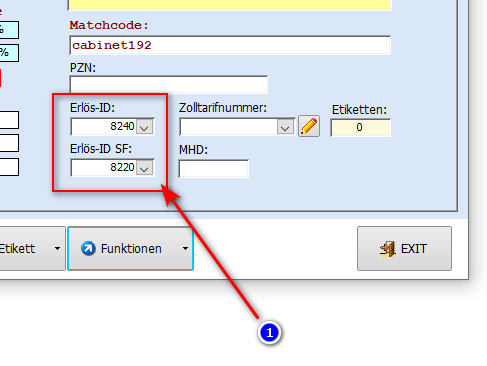
Beim DATEV® Export der Buchhaltungsdaten werden dann die Steueranteile von Differenzbesteuerten Artikeln korrekt ausgegeben und den angegebenen Sachkonten zugeordnet.
.
Erweiterter Textbaustein zur Differenzbesteuerung
Um Artikel die der Differenzbesteuerung unterliegen auf einer Rechnung kenntlich zu machen, wird beim Hinzufügen einer Artikelposition ein Text als Hinweis automatisch hinzugefügt. Diesen Text müssen sie zuvor in den Parametereinstellungen anlegen.
Dazu wählen Sie den Dialog „Datenbankparameter“ aus dem Menü aus.
Navigieren sie zu : Verwaltung -> Einstellungen -> Parameter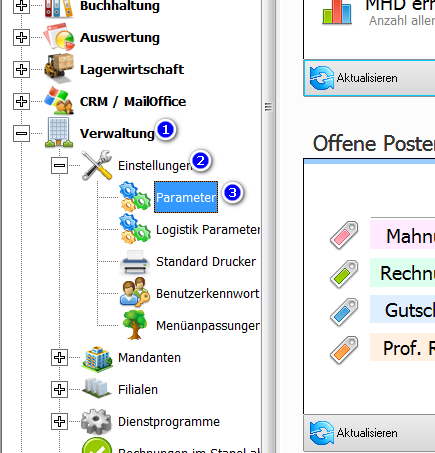
Klicken unten rechts auf "weitere Parameter" (8).
Wählen Sie dann die Registerkarte "Kontenrahmen".
Im unteren Bereich des Dialogs können sie im Feld (1) den Text eingeben.
Es genügt z.B. ein einfacher Text wie "Gebrauchtartikel / Sonderregelung". Sie können auch direkt Bezug auf das Umsatzsteuergesetzt in Deutschland nehmen. Zum Beispiel: "Anwendung der Differenzbesteuerung nach § 25a UStG". Handeln sie ausschließlich mit Artikeln, die der Differenzbesteuerung unterliegen, können sie diesen Text besser in den allgemeinen Textbausteinen anlegen. So wird der Hinweis zur Differenzbesteuerung als Text unterhalb der Positionen als allgemeinen Hinweistext dargestellt und nicht an jeder Artikelposition separat.
.